Želite li se automatski odjaviti s Gmaila ili Google računa?
Google računi dio su vašeg osobnog i profesionalnog života, posebno s jedinstvenom prijavom ( SSO ) koja vam pomaže da se jednim klikom prijavite na gotovo svaku platformu ili aplikaciju. Ponekad ćete možda morati dopustiti prijatelju ili članu obitelji pristup vašem računalu. Kada se to dogodi, možda ćete se zapitati kako se automatski odjaviti s Gmaila(Gmail) .
Google nema ugrađenu značajku koja vam omogućuje automatsku odjavu s Google računa. Dakle, morat ćete koristiti jednu ili više od sljedećih metoda za odjavu sa svih svojih Google računa.

Koristite potvrdu u dva koraka
Recimo(Say) da imate računalo na poslu na kojem ste se prijavili na svoj Gmail . Zvali ste bolesni i odmarate se kod kuće, ali vaš kolega mora koristiti vaše računalo za pristup nekim dokumentima. Shvaćate da se niste odjavili s Gmaila(Gmail) na radnom računalu.
To je problem, zar ne? Pa, ne bi bilo da ste omogućili provjeru autentičnosti u dva koraka (ili provjeru u dva koraka) na svom Gmailu(Gmail) . Ne samo da dvofaktorska autentifikacija zahtijeva ručnu prijavu svaki put, već također dodaje dodatni sloj sigurnosti vašem Google računu.
- Idite na svoj Google račun(Google account) .
- Odaberite Sigurnost(Security ) na gornjoj navigacijskoj ploči.
- Pomaknite se prema dolje i potražite Potvrdu u 2 koraka(2-Step Verification) .
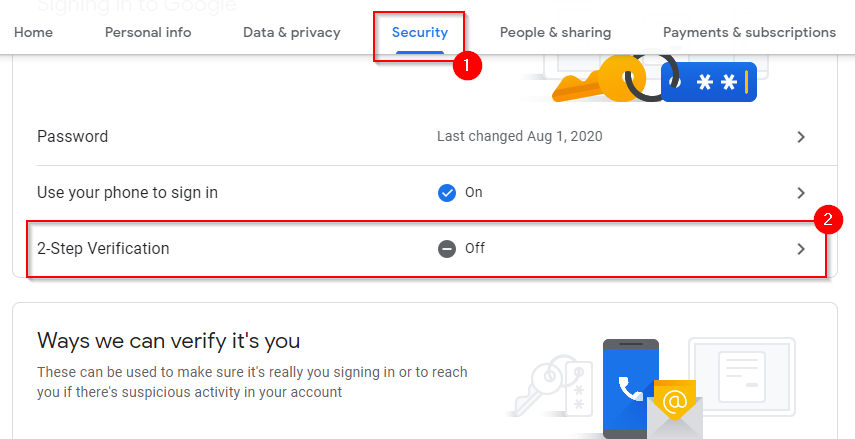
- Sada ćete vidjeti zaslon s kojeg možete započeti postavljanje potvrde u dva koraka. Odaberite POČNITE(GET STARTED) .

- Prijavite(Log) se na svoj Gmail i sada ćete vidjeti zaslon na kojem ćete morati unijeti svoj telefonski broj za potvrdu. Unesite svoj telefonski broj, odaberite želite li potvrditi SMS-om ili telefonskim pozivom i odaberite DALJE(NEXT) .

- Unesite(Enter) kod koji ste primili na telefon u sljedećem koraku i odaberite SLJEDEĆE(NEXT) . Google će od vas tražiti da uključite potvrdu u dva koraka. Odaberite UKLJUČI(TURN ON) .

- Sada ste postavili potvrdu u dva koraka. Ako odaberete, možete dodati dodatne korake za provjeru, uključujući provjeru pomoću aplikacije Google Authenticator(verification using the Google Authenticator app) .

Nakon što postavite potvrdu u dva koraka, automatski ćete biti odjavljeni sa svog Google računa svaki put kada zatvorite karticu.
To vam dodaje dodatni korak kad god se poželite prijaviti. Ipak, možete malo olakšati proces spremanjem korisničkog imena i lozinke u preglednik vašeg uređaja kako biste mogli koristiti automatsko popunjavanje za brzo umetanje vjerodajnica za prijavu(use autofill to insert login credentials) .
Ne morate brinuti o tome da će drugi pristupiti vašem Google računu pomoću automatskog popunjavanja jer će im i dalje trebati vaš kontrolni kod za prijavu.
Koristite privatno pregledavanje
Možete koristiti privatno pregledavanje (koji se u Chromeu naziva i (Chrome)anonimni način rada(Incognito Mode) ) da se automatski odjavite nakon svake sesije. Također, jeste li postavili sinkronizaciju preglednika Google Chrome(Google Chrome Browser sync) ? Sada je pravo vrijeme da isključite sinkronizaciju jer će se tako sinkronizirati sve informacije koje unesete u preglednik, uključujući lozinke.
Kada koristite privatno pregledavanje, nijedna informacija se ne sprema. Ako se prijavite na Google račun pomoću privatnog pregledavanja, zatvaranjem prozora preglednika automatski ćete se odjaviti, tako da ćete se morati ponovno prijaviti sljedeći put kada koristite preglednik. Možete čak stvoriti prečac za izravno pokretanje preglednika u načinu privatnog pregledavanja(create a shortcut to directly launch the browser in private browsing mode) .
Evo kako možete koristiti privatno pregledavanje u Chromeu(Chrome) , Firefoxu(Firefox) i Edgeu:
- Chrome i Edge : Pritisnite Ctrl + Shift + N N.

- Firefox : Pritisnite Ctrl + Shift + P P.

Brisanje kolačića kada je prozor zatvoren
Drugi način za automatsku odjavu s Google računa je postavljanje vašeg preglednika da automatski briše kolačiće(delete cookies) . Evo kako možete promijeniti postavke u Chromeu(Chrome) za automatsko brisanje kolačića:
- Odaberite trotočku na vrhu i odaberite Postavke(Settings) .

- Odaberite Privatnost i sigurnost(Privacy and security) u lijevom oknu, a zatim Kolačići i drugi podaci web-mjesta(Cookies and other site data) u desnom oknu.

- Pomaknite se prema dolje do odjeljka Prilagođena ponašanja(Customized behaviors ) i odaberite Dodaj(Add ) pored teksta Uvijek izbriši kolačiće kada su prozori zatvoreni(Always clear cookies when windows are closed) .
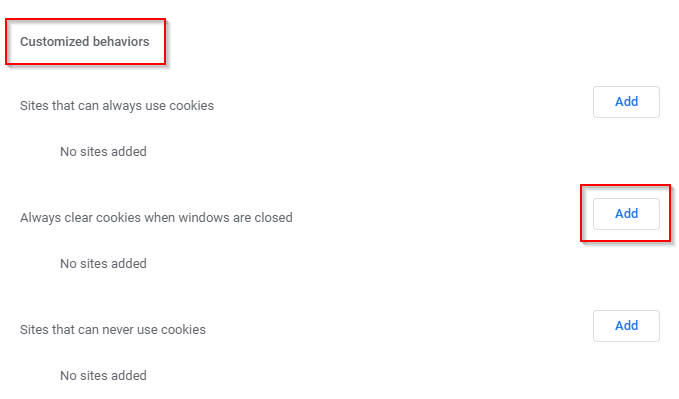
- Dodajte ovo kao web mjesto:
[*.]google.com

Kada završite, odaberite Dodaj(Add) . Ovo će dodati sve google poddomene na popis, kao što su mail.google.com, calendar.google.com, itd.
- Bit ćete odjavljeni sa svih Google računa kada zatvorite prozor preglednika.
Uklonite uređaj
Ako ste u situaciji da niste postavili potvrdu u dva koraka ili automatsko brisanje kolačića, uređaj možete daljinski ukloniti sa svog Google računa.
- Idite na stranicu Vaši uređaji(devices page) na Googleu.
- Pronađite uređaj koji želite ukloniti i odaberite Više pojedinosti(More details) .

- Odaberite Odjava(Sign out) na sljedećem zaslonu i potvrdite Odjava(Sign out) kada se to od vas zatraži.
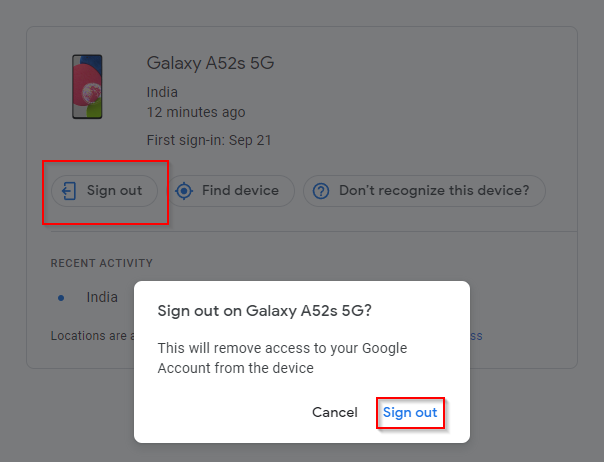
To je to; sada ćete biti odjavljeni sa svog Google računa.
Sada imate kontrolu
Sada možete kontrolirati pristup svom Google računu čak i ako koristite više uređaja, pa čak i na uređajima kojima nemate fizički pristup. Vjerojatno je najbolje koristiti potvrdu u dva koraka jer dodajete i dodatni sloj sigurnosti. Ipak, možete koristiti druge metode ako se želite brzo prijaviti bez prolaska kroz korake provjere.
Related posts
Kako slati privatne poruke e-pošte na Gmailu
Možete li izbrisati sve e-poruke s Gmaila odjednom?
Kako poništiti slanje e-pošte na Gmailu
Kako promijeniti zadani Google račun
7 najboljih dodataka za Gmail
Ne primate Gmail obavijesti? 10 načina za popravak
Kako pregledati povijest pretraživanja na Google kartama
Kako isključiti Google SafeSearch
Što su Googleove obavijesti o izloženosti za zaštitu od COVID-a?
Kako otkazati ili pauzirati pretplatu na YouTube Premium
Kako umetnuti potpis u Google dokumente
Što učiniti ako Gmail ne radi? 11 Brzi popravci
Kako funkcionira arhiviranje u Gmailu
Kako koristiti Google kalendar: 10 profesionalnih savjeta
Google Moja aktivnost: Zašto biste trebali brinuti
Kako prenijeti datoteke s jednog računa Google diska na drugi
8 Google savjeta za pretraživanje: uvijek pronađite ono što tražite
Kako funkcionira YouTube algoritam?
Kako izbrisati povijest YouTubea i aktivnost pretraživanja
Što je Googleova pogreška u "neobičnom prometu" i kako je popraviti
